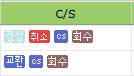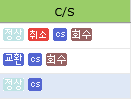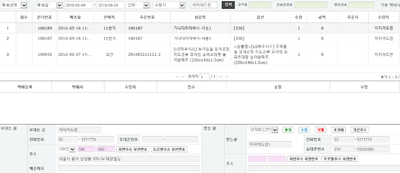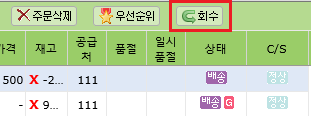"회수신청 후 접수된 고객들 보는 방법은 뭔가요?"의 두 판 사이의 차이
둘러보기로 이동
검색으로 이동
| (사용자 2명의 중간 판 7개는 보이지 않습니다) | |||
| 1번째 줄: | 1번째 줄: | ||
<div>__TOC__</div> | <div>__TOC__</div> | ||
| − | |||
| − | |||
| 9번째 줄: | 7번째 줄: | ||
| valign=top| | | valign=top| | ||
c/s창에서 회수신청을 한 고객들은 c/s의 작업상태 조건을 설정한 후 검색이 가능합니다. | c/s창에서 회수신청을 한 고객들은 c/s의 작업상태 조건을 설정한 후 검색이 가능합니다. | ||
| − | 단, 현재는 회수신청 취소를 | + | 단, 현재는 회수신청 취소를 했어도 이전에 회수를 신청한 기록이 있으면 함께 조회됩니다. |
||[[파일:G회수접수개요.png|400px|thumb|(확대하려면 클릭)]] | ||[[파일:G회수접수개요.png|400px|thumb|(확대하려면 클릭)]] | ||
|} | |} | ||
| − | |||
| − | |||
| − | |||
| 30번째 줄: | 25번째 줄: | ||
c/s창 <b>작업</b>조건이 기본적으로는 <b>전체</b>로 설정이 되어 있습니다. | c/s창 <b>작업</b>조건이 기본적으로는 <b>전체</b>로 설정이 되어 있습니다. | ||
이를 <b>전체</b>에서 <b>회수요청</b>으로 변경을 하고 검색을 합니다. | 이를 <b>전체</b>에서 <b>회수요청</b>으로 변경을 하고 검색을 합니다. | ||
| − | *이 외에 다른 검색조건도 | + | *이 외에 다른 검색조건도 함께 설정이 가능합니다. (예: 기간, 판매처 등) |
||[[파일:G작업전체.png|400px|thumb|(확대하려면 클릭)]] | ||[[파일:G작업전체.png|400px|thumb|(확대하려면 클릭)]] | ||
| 41번째 줄: | 36번째 줄: | ||
| + | |||
| + | ==<big><b>step 2. 회수접수 건 조회하기</b></big>== | ||
| + | {|width="1200px" | ||
| + | |- | ||
| + | | valign=top| | ||
| + | <b>회수요청</b>으로 놓고 검색을 하면 한번이라도 회수를 요청한 기록이 있는 모든 건이 검색됩니다. | ||
| + | *다음의 이미지 세 번째 주문은 이전에 회수신청을 취소했지만, 회수 신청기록이 있어 함께 검색 건에 해당합니다. | ||
| + | |||
| + | |||
| + | ||[[파일:G작업회수요청결과.png|400px|thumb|(확대하려면 클릭)]] | ||
| + | |} | ||
| + | |||
| + | |||
| + | |||
| + | |||
| + | |||
| + | |||
| + | ==<big><b>step 3. 회수창에서 접수고객 검색하기</b></big>== | ||
| + | {|width="1200px" | ||
| + | |- | ||
| + | | valign=top| | ||
| + | |||
| + | 위의 방법뿐 아니라, 회수 요청창에서도 회수 접수된 고객들을 검색해볼 수 있습니다. | ||
| + | ||[[파일:G회수창.png|400px|thumb|(확대하려면 클릭)]] | ||
| + | |} | ||
| 49번째 줄: | 69번째 줄: | ||
| − | == | + | ---- |
| + | {|width="1200px" | ||
| + | |- | ||
| + | | valign=top| | ||
| + | 1. c/s창에서 <b>회수</b>버튼을 클릭합니다. | ||
| + | |||
| + | ||[[파일:회수버튼.png|400px|thumb|(확대하려면 클릭)]] | ||
| + | |} | ||
| + | |||
| + | |||
| + | |||
| + | |||
| + | |||
| + | |||
| + | |||
| + | |||
| + | |||
| + | |||
| + | ---- | ||
{|width="1200px" | {|width="1200px" | ||
|- | |- | ||
| valign=top| | | valign=top| | ||
| − | <b> | + | 2. 회수창 맨 위, 왼쪽의 검색 조건을 <b>회수(접수)</b>로 놓고 검색을 합니다. |
| − | |||
| − | ||[[파일: | + | ||[[파일:G회수창에서접수검색.png|400px|thumb|(확대하려면 클릭)]] |
|} | |} | ||
| + | |||
| + | |||
| + | |||
| + | |||
| + | |||
| + | |||
| + | |||
| + | |||
| + | ---- | ||
| + | {|width="1200px" | ||
| + | |- | ||
| + | | valign=top| | ||
| + | 3. 현재 회수가 접수(택배사 반품접수)된 고객들의 리스트가 보여집니다. | ||
| + | |||
| + | |} | ||
2016년 5월 27일 (금) 00:14 기준 최신판
개요
|
c/s창에서 회수신청을 한 고객들은 c/s의 작업상태 조건을 설정한 후 검색이 가능합니다. 단, 현재는 회수신청 취소를 했어도 이전에 회수를 신청한 기록이 있으면 함께 조회됩니다.
|
step 1. c/s창 검색조건 설정하기
|
c/s창 작업조건이 기본적으로는 전체로 설정이 되어 있습니다. 이를 전체에서 회수요청으로 변경을 하고 검색을 합니다.
|
step 2. 회수접수 건 조회하기
|
회수요청으로 놓고 검색을 하면 한번이라도 회수를 요청한 기록이 있는 모든 건이 검색됩니다.
|
step 3. 회수창에서 접수고객 검색하기
위의 방법뿐 아니라, 회수 요청창에서도 회수 접수된 고객들을 검색해볼 수 있습니다. |
|
1. c/s창에서 회수버튼을 클릭합니다. |
|
2. 회수창 맨 위, 왼쪽의 검색 조건을 회수(접수)로 놓고 검색을 합니다.
|
|
3. 현재 회수가 접수(택배사 반품접수)된 고객들의 리스트가 보여집니다. |